本文属于机器翻译版本。若本译文内容与英语原文存在差异,则一律以英文原文为准。
启动 Amazon RDS 数据库实例
利用 Amazon 各区服务浏览器,您可以启动 Amazon RDS 支持的任何数据库引擎的实例。以下演练显示启动 Microsoft SQL Server Standard Edition 的实例的用户体验,但此用户体验对于所有支持的引擎均类似。
启动 Amazon RDS 实例
-
在 Amazon 各区服务浏览器中,打开 Amazon RDS 节点的上下文(右键单击)菜单,然后选择启动数据库实例。

或者,在 DB Instances (数据库实例) 选项卡上,选择 Launch DB Instance (启动数据库实例)。

-
在 DB Engine Selection (数据库引擎选择) 对话框中,选择要启动的数据库引擎的类型。在此演练中,选择 Microsoft SQL Server Standard Edition (sqlserver-se),然后选择 Next (下一步)。
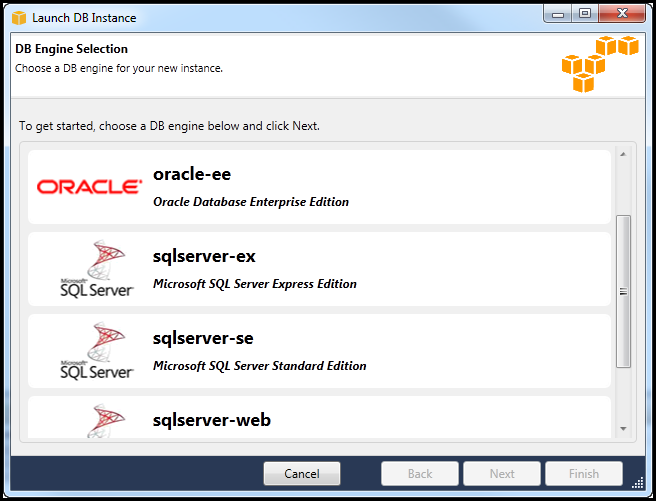
-
在 DB Engine Instance Options (数据库引擎实例选项) 对话框中,选择配置选项。
在 DB Engine Instance Options and Class (数据库引擎实例选项和类) 部分中,您可以指定以下设置。
许可模式
引擎类型 许可证 Microsoft SQL Server
附带许可
MySql
一般公用许可证
Oracle
自带许可
许可证模型因数据库引擎的类型而异。引擎类型许可证 Microsoft SQL Server 附带许可 MySql general-public-license Oracle bring-your-own-license
- DB Instance Version (数据库实例版本
-
选择您要使用的数据库引擎的版本。如果仅支持一个版本,则将为您选择该版本。
- 数据库实例类:
-
选择数据库引擎的实例类。实例类的定价有所差异。有关更多信息,请参阅 Amazon RDS 定价
。 - Perform a multi AZ deployment (执行多可用区部署
-
选择此选项可创建多可用区部署,以增强数据持久性和可用性。Amazon RDS 可在不同的可用区中预置和维护数据库的备用副本,以确保发生计划内或计划外停机时自动执行失效转移。有关多可用区部署的定价信息,请参阅 Amazon RDS
详细信息页面的定价部分。Microsoft SQL Server 不支持此选项。 - Upgrade minor versions automatically (自动升级次要版本
-
选择此选项可让 Amazon 为您在 RDS 实例上自动执行次要版本更新。
在 RDS Database Instance (RDS 数据库实例) 部分中,您可以指定以下设置。
- 分配的存储空间
-
Engine 最小 (GB) 最大 (GB) MySQL
5
1024
Oracle Enterprise Edition
10
1024
Microsoft SQL Server Express Edition
30
1024
Microsoft SQL Server Standard Edition
250
1024
Microsoft SQL Server Web Edition
30
1024
最小和最大的分配存储取决于数据库引擎的类型。引擎最小值 (GB) 最大值 (GB) MySQL 5 1024 Oracle Enterprise Edition 10 1024 Microsoft SQL Server Express Edition 30 1024 Microsoft SQL Server Standard Edition 250 1024 Microsoft SQL Server Web Edition 30 1024
- DB Instance Identifier
-
为数据库实例指定名称。此名称不区分大小写。它将在 Amazon 各区服务浏览器中以小写形式显示。
- Master User Name (主用户名
-
键入数据库实例的管理员的姓名。
- 主用户密码
-
键入数据库实例的管理员的密码。
- 确认密码
-
再次键入密码以验证其是否正确。
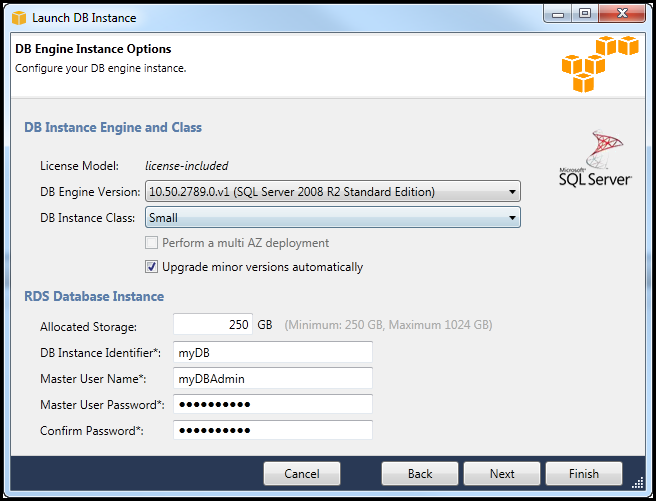
-
在 Additional Options (其他选项) 对话框中,您可以指定以下设置。
- Database Port
-
这是实例将用于在网络上进行通信的 TCP 端口。如果您的计算机通过防火墙访问 Internet,请将此值设置为您的防火墙允许流量通过的端口。
- 可用区
-
如果您希望在您区域的某个特定可用区中启动实例,请使用此选项。您指定的数据库实例可能不会在某个给定区域的所有可用区中可用。
- RDS Security Group (RDS 安全组
-
选择要与您的实例关联的 RDS 安全组。RDS 安全组指定允许访问您的实例的 IP 地址、Amazon EC2 实例和 Amazon Web Services 账户。有关 RDS 安全组的更多信息,请参阅 Amazon RDS 安全组。Toolkit for Visual Studio 尝试确定您的当前 IP 地址并提供用于将此地址添加到与实例关联的安全组的选项。但是,如果您的计算机通过防火墙访问 Internet,则 Toolkit 为您的计算机生成的 IP 地址可能不准确。若要确定要使用的 IP 地址,请咨询您的系统管理员。
- 数据库参数组
-
(可选)从此下拉列表中,选择要与您的实例关联的数据库参数组。利用数据库参数组,您可以更改实例的默认配置。有关更多信息,请转到 Amazon Relational Database Service 用户指南和本文章
。
您在此对话框上指定设置之后,选择 Next (下一步)。
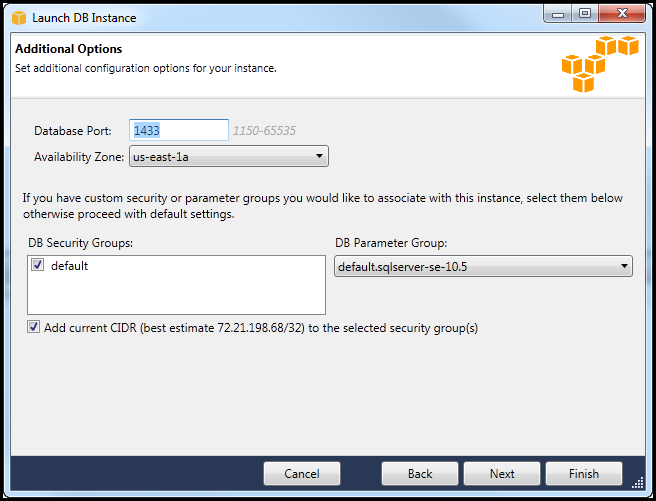
-
利用备份和维护对话框,您可以指定 Amazon RDS 是否应对实例进行备份,如果备份,还可指定备份应保留多长时间。您还可以指定备份应发生的时间范围。
此对话框还使您能够指定是否希望 Amazon RDS 在实例上执行系统维护。维护包括常规补丁和次要版本升级。
您为系统维护指定的时间范围不得与为备份指定的时间范围重叠。
选择下一步。
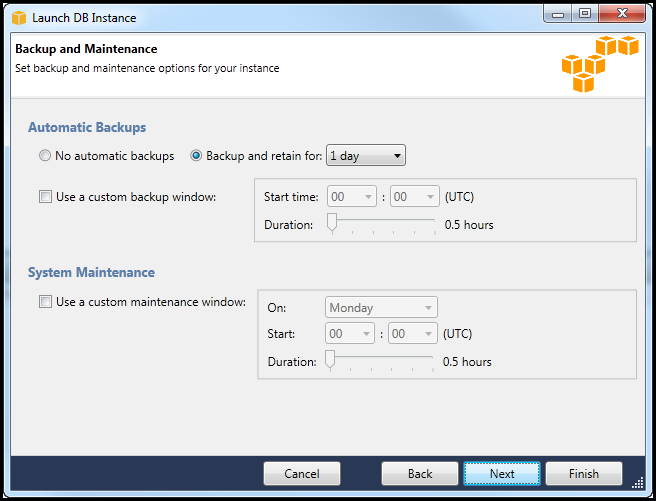
-
利用向导中的最后一个对话框,您可以检查实例的设置。如果需要修改设置,请使用 Back (返回) 按钮。如果所有设置均正确,请选择 Launch (启动)。